VPN nedir? VPN sanal özel ağının avantajları ve dezavantajları

VPN nedir, avantajları ve dezavantajları nelerdir? WebTech360 ile VPN'in tanımını, bu modelin ve sistemin işe nasıl uygulanacağını tartışalım.
Bilgisayarınızın diğer cihazlarla iletişim kurması için bir yola ihtiyacı vardır ve TCP/IP bu noktada yardımcı olabilir. TCP/IP, ister web'de gezinin, ister dosya paylaşın, verilerin ağ üzerinden sorunsuz bir şekilde hareket etmesini sağlar. Bu kılavuzda, Windows'ta TCP/IP ayarlarının nasıl yapılandırılacağı ve yaygın TCP/IP sorunlarının nasıl giderileceği ele alınacaktır.
1. Mevcut TCP/IP ayarlarını kontrol edin
Windows'ta TCP/IP ayarlarını yapılandırmadan önce mevcut ayarlarını kontrol etmelisiniz. En kolay yol, tüm detayları net ve görsel bir biçimde görebileceğiniz Ağ ve İnternet ayarları panelidir. Ağ ve İnternet -> Ağ ve Paylaşım Merkezi'ne gidin . Kablosuz bağlantı kullanıyorsanız "Wi-Fi"yi , kablolu bağlantı kullanıyorsanız "Ethernet"i seçin .
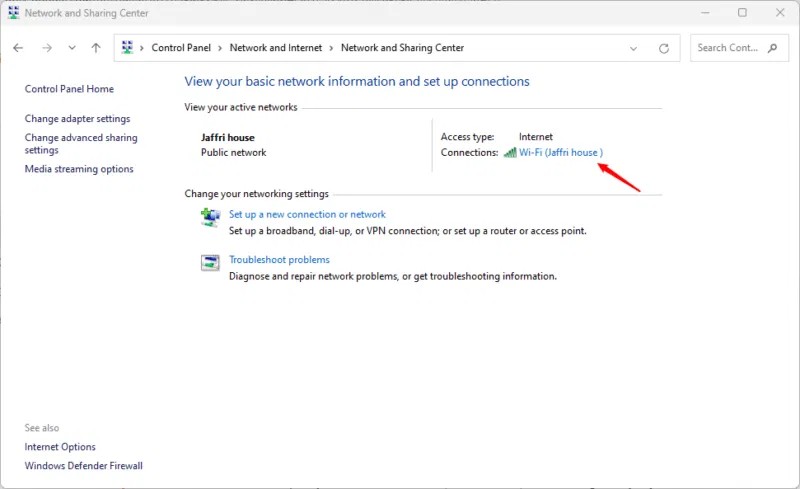
IP ayarlarını görüntülemek için İnternet bağlantınıza tıklayın, ardından ağ bağlantısı ayrıntılarını görüntülemek için Ayrıntılar'a tıklayın.
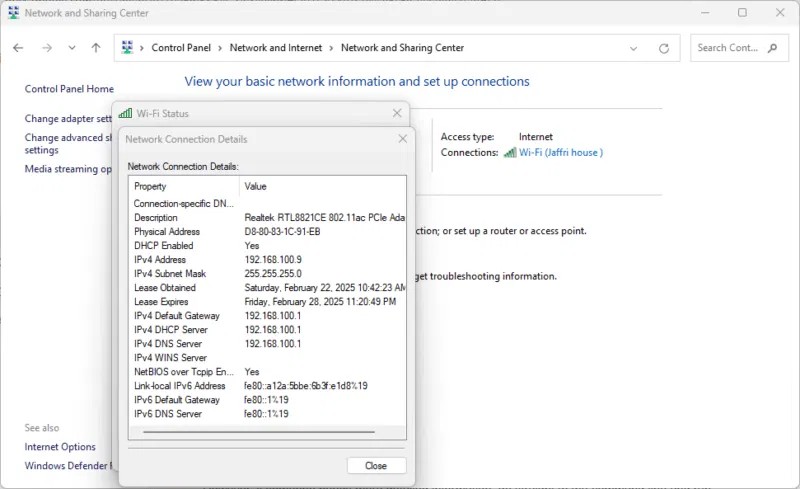
Ancak daha detaylı bilgiye ihtiyacınız varsa, doğrudan komut satırına gidin ve şunu çalıştırın:
ipconfig /allBu komut birkaç saniye içinde IP adresini , alt ağ maskesini, varsayılan ağ geçidini ve daha fazla ayrıntıyı döndürür.
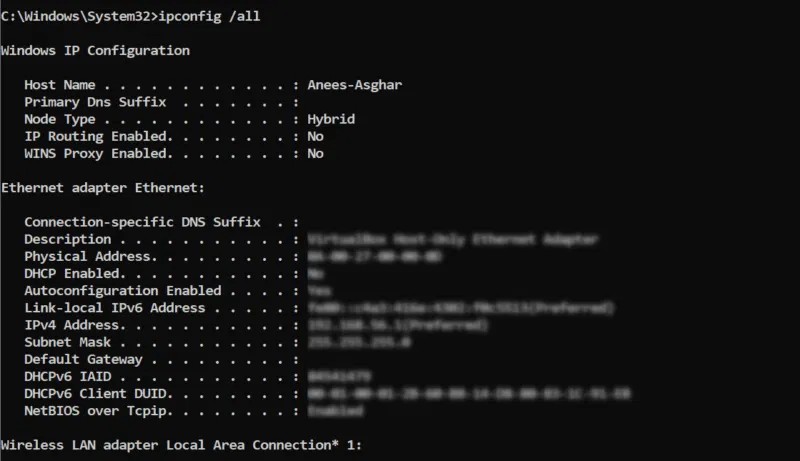
2. Denetim Masası'nı kullanarak TCP/IP ayarlarını yapılandırın
TCP/IP ayarları dinamik veya statik olarak yapılandırılabilir. Dinamik yapılandırma, IP adreslerini otomatik olarak atamak için DHCP'yi kullanır ve bu da ağ yönetimini kolaylaştırır. Statik yapılandırma, IP adresi, alt ağ maskesi, ağ geçidi ve DNS sunucusunun manuel olarak ayarlanmasını gerektirir.
TCP/IP ayarlarını yapılandırmak için Ağ ve internet'i açın ve ardından bir ağ türü seçin.
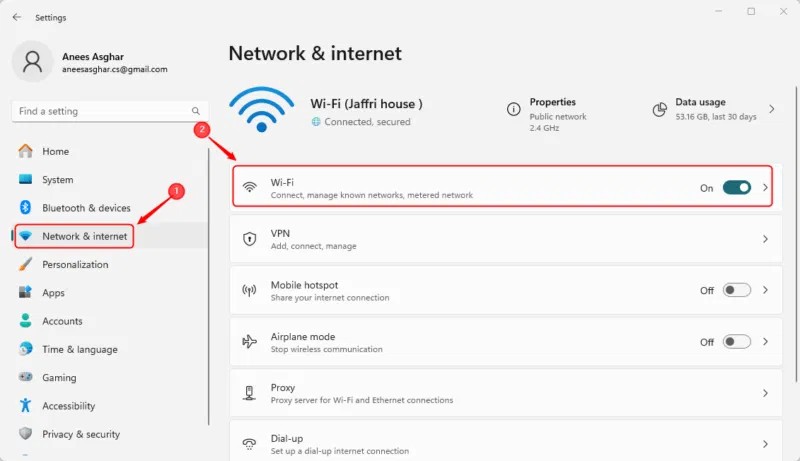
Bilinen Ağları Yönet'e gidin .
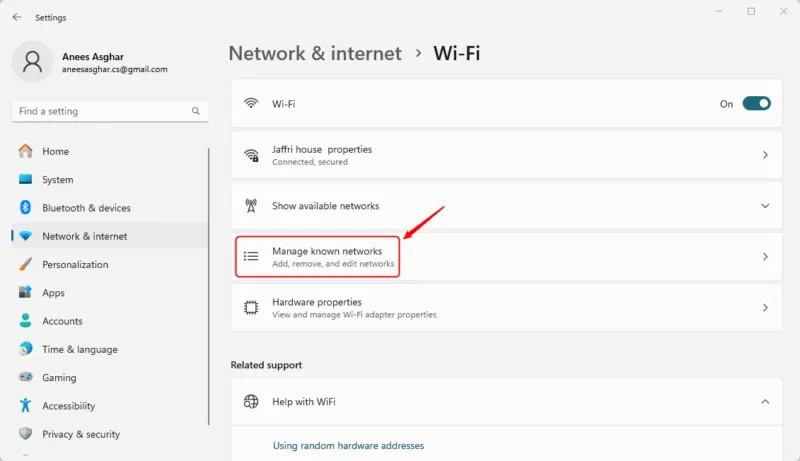
Bir ağ seçin.

Ağ IP ayarlarını düzenlemek için IP atamasının yanındaki Düzenle'ye tıklayın .

IP atama ayarlarında Otomatik (DHCP) veya Manuel seçeneğini belirleyin ve ardından otomatik veya manuel ayarlarını yapılandırmak için tıklayın.
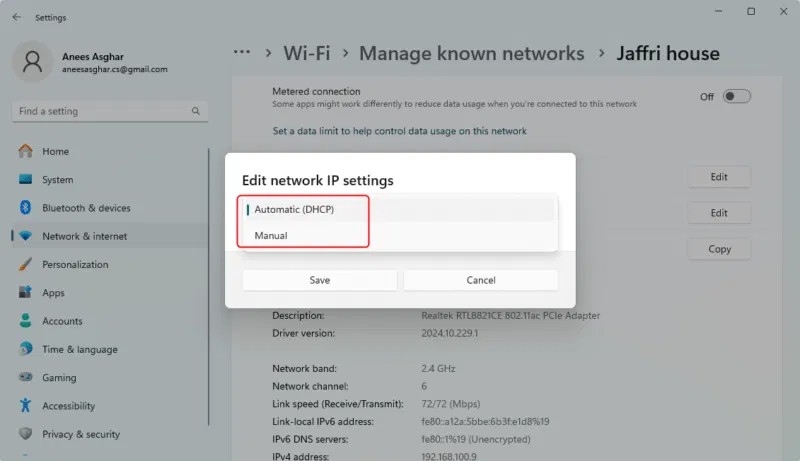
Otomatik (DHCP) seçeneğini belirlerseniz , Windows otomatik olarak bir DHCP sunucusundan bir IP adresi ve diğer ağ ayrıntılarını atar. Ancak Manuel seçeneğini seçerseniz IP adresi, alt ağ maskesi, ağ geçidi ve DNS ayarlarını kendiniz girmeniz gerekecektir.
Öncelikle ihtiyaçlarınıza göre IPv4 veya IPv6'yı etkinleştirin:
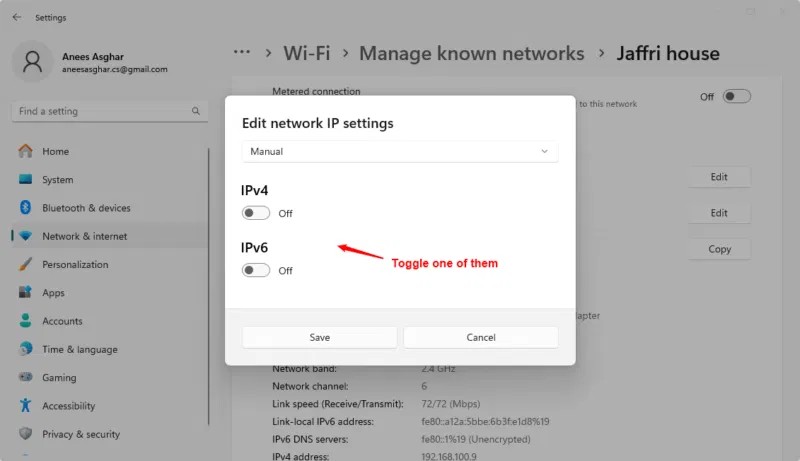
IP adresi, alt ağ önek uzunluğu, ağ geçidi, tercih edilen DNS ve alternatif DNS gibi bilgileri ilgili alanlara girin.
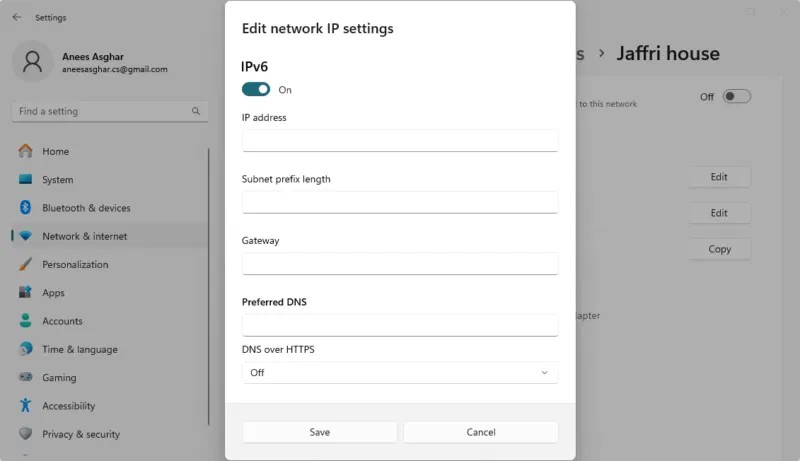
Ayrıca güvenli DNS istekleri için HTTPS üzerinden DNS'yi (DoH) etkinleştirebilir ve otomatik veya manuel arasında seçim yapabilirsiniz.
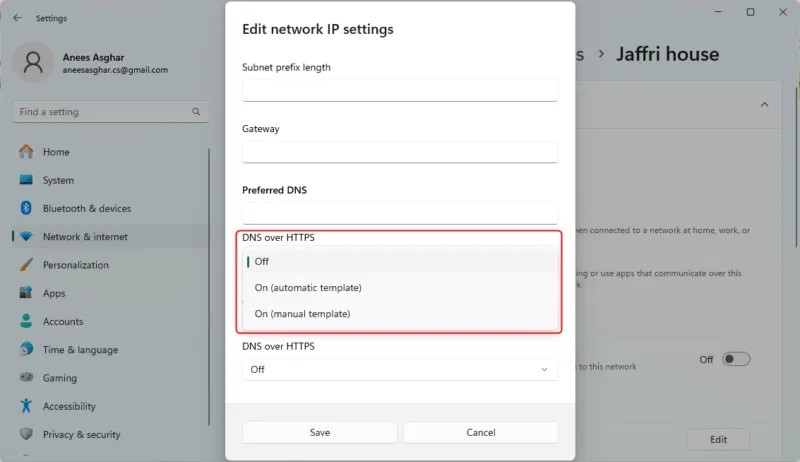
HTTPS üzerinden DNS (DoH) kullanırken, düz metne geri dönmeyi etkinleştirmeyi veya devre dışı bırakmayı seçebilirsiniz. Etkinleştirilirse, HTTPS mevcut olmadığında DNS istekleri şifrelenmeden gönderilir . Devre dışı bırakılırsa, HTTPS mevcut değilse DNS istekleri gönderilmez ve böylece şifrelenmemiş sorguların iletilmediğinden emin olunur.
Son olarak değişiklikleri kaydedin.
3. CMD kullanarak TCP/IP ayarlarını yapılandırın
Komut İstemi (CMD), grafiksel bir arayüze güvenmeden TCP/IP ayarlarını yapılandırmanın güçlü bir yolunu sunarak ağ yapılandırmanız üzerinde tam kontrol sahibi olmanızı sağlar. Netsh komutunu kullanarak statik IP belirleyebilir, DHCP'yi etkinleştirebilir veya DNS ayarlarını düzenleyebilirsiniz.
Komut satırını kullanarak statik bir IP adresi ayarlamak için, Komut İstemi'ni veya PowerShell'i yönetici haklarıyla açın ve şunu yazın:
netsh interface ip set address "" static
netsh interface ip set dns "" static Bunu ağ bağdaştırıcınızın adıyla (örneğin "Ethernet" veya "Wi-Fi"), istediğiniz statik IP'yle, doğru alt ağ maskesiyle, varsayılan ağ geçidinizle ve tercih ettiğiniz DNS sunucusuyla değiştirin.
Dinamik TCP/IP ayarlarını yapılandırmak için şunu girin:
netsh interface ip set address "" dhcp
netsh interface ip set dns "" dhcpAğ bağdaştırıcısı adıyla değiştirin (örneğin, “Ethernet” veya “Wi-Fi”). Bu, hem IP adresi hem de DNS ayarları için DHCP'yi etkinleştirecek ve sistemin bunları otomatik olarak almasını sağlayacaktır.
VPN nedir, avantajları ve dezavantajları nelerdir? WebTech360 ile VPN'in tanımını, bu modelin ve sistemin işe nasıl uygulanacağını tartışalım.
Windows Güvenliği, temel virüslere karşı koruma sağlamaktan daha fazlasını yapar. Kimlik avına karşı koruma sağlar, fidye yazılımlarını engeller ve kötü amaçlı uygulamaların çalışmasını engeller. Ancak bu özellikleri fark etmek kolay değildir; menü katmanlarının arkasına gizlenmişlerdir.
Bir kez öğrenip kendiniz denediğinizde, şifrelemenin kullanımının inanılmaz derecede kolay ve günlük yaşam için inanılmaz derecede pratik olduğunu göreceksiniz.
Aşağıdaki makalede, Windows 7'de silinen verileri Recuva Portable destek aracıyla kurtarmak için temel işlemleri sunacağız. Recuva Portable ile verileri istediğiniz herhangi bir USB'ye kaydedebilir ve ihtiyaç duyduğunuzda kullanabilirsiniz. Araç, kompakt, basit ve kullanımı kolaydır ve aşağıdaki özelliklerden bazılarına sahiptir:
CCleaner sadece birkaç dakika içinde yinelenen dosyaları tarar ve ardından hangilerinin silinmesinin güvenli olduğuna karar vermenizi sağlar.
Windows 11'de İndirme klasörünü C sürücüsünden başka bir sürücüye taşımak, C sürücüsünün kapasitesini azaltmanıza ve bilgisayarınızın daha sorunsuz çalışmasına yardımcı olacaktır.
Bu, güncellemelerin Microsoft'un değil, sizin kendi programınıza göre yapılmasını sağlamak için sisteminizi güçlendirmenin ve ayarlamanın bir yoludur.
Windows Dosya Gezgini, dosyaları görüntüleme şeklinizi değiştirmeniz için birçok seçenek sunar. Sisteminizin güvenliği için hayati önem taşımasına rağmen, önemli bir seçeneğin varsayılan olarak devre dışı bırakıldığını bilmiyor olabilirsiniz.
Doğru araçlarla sisteminizi tarayabilir ve sisteminizde gizlenen casus yazılımları, reklam yazılımlarını ve diğer kötü amaçlı programları kaldırabilirsiniz.
Yeni bir bilgisayar kurarken tavsiye edilen yazılımların listesini aşağıda bulabilirsiniz, böylece bilgisayarınızda en gerekli ve en iyi uygulamaları seçebilirsiniz!
Tüm işletim sistemini bir flash bellekte taşımak, özellikle dizüstü bilgisayarınız yoksa çok faydalı olabilir. Ancak bu özelliğin yalnızca Linux dağıtımlarıyla sınırlı olduğunu düşünmeyin; Windows kurulumunuzu kopyalamanın zamanı geldi.
Bu hizmetlerden birkaçını kapatmak, günlük kullanımınızı etkilemeden pil ömründen önemli miktarda tasarruf etmenizi sağlayabilir.
Ctrl + Z, Windows'ta oldukça yaygın bir tuş kombinasyonudur. Ctrl + Z, temel olarak Windows'un tüm alanlarında yaptığınız işlemleri geri almanızı sağlar.
Kısaltılmış URL'ler, uzun bağlantıları temizlemek için kullanışlıdır, ancak aynı zamanda asıl hedefi de gizler. Kötü amaçlı yazılımlardan veya kimlik avından kaçınmak istiyorsanız, bu bağlantıya körü körüne tıklamak akıllıca bir tercih değildir.
Uzun bir bekleyişin ardından Windows 11'in ilk büyük güncellemesi resmen yayınlandı.













